Ebben a gyakorlatban a város határait jelölő vonallánc szélességét módosítja. A város határvonalai feltűnőbben jelennek meg a rajzon. Ezután vágja a képet, hogy a képet keretező téglalap alakú részt jelenítse meg.
Oktatóvideó
|
|
Ha csatlakozott az internethez, indítsa el a videót, amelyben megtekintheti, hogyan vághat raszterképeket. Az eljárás lépéseit megtalálja a videó alatt. |
A gyakorlathoz szükség lesz az 1. Gyakorlat: Fényerő, kontraszt és képátmenet beállítások részben már használt CITY.dwg térképre.
Vonallánc szélességének módosítása
- Ha a CITY.dwg térkép már nincs nyitva, nyissa meg ismét.
- Mozgassa a mutatót a város határai fölé.
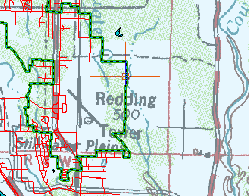
A zöld vonallánc a város határait jelöli.
Használja a Nézet lap zoom parancsait a kicsinyítéshez a zöld vonallánc megkereséséhez, majd a nagyításhoz és a kiválasztásához.
- Kattintson a vonalláncra a kijelöléséhez.
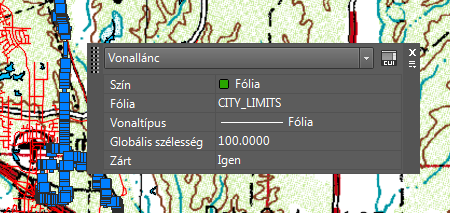
Ha a Gyorstulajdonságok panel nem jelenik meg, kattintson a jobb gombbal bárhol a rajzban, és válassza a Gyorstulajdonságok parancsot.
- Válassza ki a Globális szélesség értékét, írja be a 100 értéket, és nyomja le az Enter billentyűt.
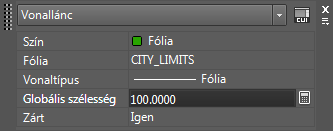
A Gyorstulajdonságok ablakban szerkesztheti az értékeket.
- Nyomja le az Esc billentyűt a Gyorstulajdonságok ablak bezárásához.
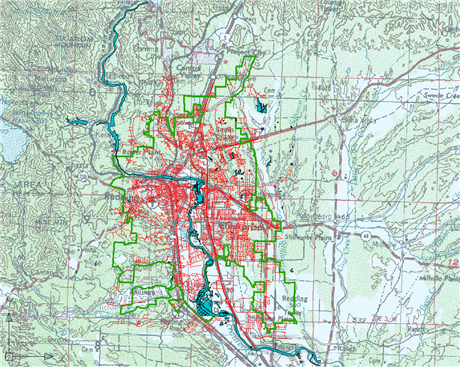
A vonallánc az új szélességen jelenik meg.
- Kattintson a

 Mentés gombra.
Mentés gombra.
A kép vágása
- Kicsinyítse le a nézetet, hogy láthassa a zöld vonalláncot és a raszterkép jobb élét.
- Tartsa nyomva a Shift billentyűt és kattintson a kép szélére a kijelöléséhez.
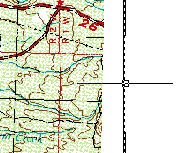
A Shift billentyű nyomva tartásával kattintson a kép szélére a kijelöléséhez.
- Kattintson a jobb gombbal a képre, majd válassza ki a Kép
 Kivágás parancsot.
Kivágás parancsot. - A kép vágásához tegye a következőket:
- A promptban kattintson az Új határvonal lehetőségre.
- Kattintson a határvonal kezdőpontjának meghatározásához a város határvonalain kívül a bal felső sarokban.
- Kattintson a határvonal ellenkező sarkának meghatározásához a város határain kívül eső, jobb alsó területre.
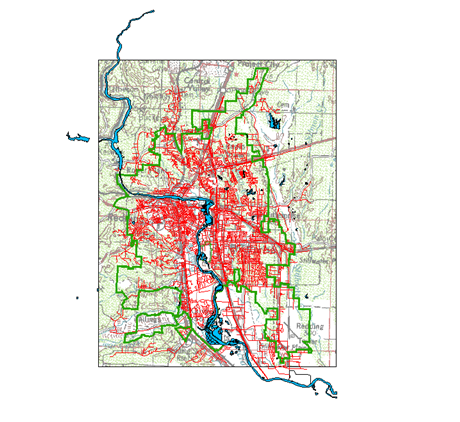
A program a megadott határvonal szerint vágja ki a raszterképet. A kép csak a megadott határvonalon belül eső részt jeleníti meg.
- Kattintson a

 Mentés gombra.
Mentés gombra.
A gyakorlatok folytatásához lépjen tovább a Hozzáadás raszterkép Megjelenítéskezelő fólia.